Workshop 9. Spelen met afbeeldingen en lay out. Deel1. 1. Het fotoformaat wijzigen. 2. Nieuwe afbeelding aanmaken.
|
|
|
- Casper de Jong
- 7 jaren geleden
- Aantal bezoeken:
Transcriptie
1 Workshop 9 MicDigital Spelen met afbeeldingen en lay out. We kunnen met foto s veel doen en ermee spelen. Ze gebruiken in wenskaarten, affiches en bv kalenders. We gaan in deze workshop een foto bewerken en ze gebruiken om iets totaal anders te creëren. Een foto in twee delen en deze delen in een aparte omgeving zetten. Je eigen fantasie vormt hier de grens. Deel1. 1. Het fotoformaat wijzigen. We willen een foto bewerken. Maar zoals ze uit de digitale camera komt is ze veel te groot... Dus moeten we ze verkleinen. De uiteindelijke afbeelding willen we op 600 X 800 pixels hebben. We gaan deze foto niet in zijn geheel gebruiken, maar slechts een deel ervan. Dus mag ze kleiner gemaakt worden dan het doel, 600 X 800 px. Zodat ze erin past en we een rand over hebben. Open de foto Hankade.jpg (Copyright Han Vogel NL) Deze foto is 1312 X 2000 pixels. We gaan ze verkleinen naar een hoogte van 800 pixels. Klik in je menubalk op Afbeelding, Afbeeldingsgrootte Zet in het Afbeeldingsgroottevenster de waarde van Hoogte op 800 pixels. De Breedte gaat automatisch mee. Klik op OK. 2. Nieuwe afbeelding aanmaken. We gaan nu een nieuwe afbeelding aanmaken waarin we gaan werken. Deze moet 600 pixels breed en 800 pixels hoog zijn. We nemen deze maat omdat dit een veel gebuikte pixelmaat is voor het internet en de meeste kleine 15 inch monitoren dit dan volledig kunnen zien. Klik in je menubalk op Bestand, Nieuw Vul voor naam in: Kade Breedte: 600 pixels Hoogte: 800 pixels Inhoud: wit Klik op OK Je krijgt nu een lege witte afbeelding met de juiste maat. In deze afbeelding Kade gaan we alles slepen wat we erin willen hebben.
2 2 3. Delen selecteren. Open terug de foto Hankade door erop te klikken. Klik in je Gereedschapsset op het Rechthoekig selectiekader. Sleep een rechthoek rond het linkse bovenste deel van de boot. (Zie fig.) Klik op het Verplaatsingsgereedschap in je Gereedschapsset.. Zet je twee afbeeldingen nu zo zodat je beide kan zien en sleep de selectie van de boot naar het witte blad. Zet de foto bovenaan in het midden van je blad. Laat een kleine marge tegen de bovenrand. (Zie fig.) Klik terug op de foto Hankade om ze te selecteren. Klik in je menubalk op Selecteren, Deselecteren om de vorige selectie te verwijderen. Klik in je Gereedschapsset op het driehoekje naast de lasso en selecteer de Magnetische lasso. Zoom in op de trossen aan de kade. Trek nu een selectie rond de trossen. Klik op een beginpunt en laat je linker muisknop los, je zal zien dat de selectie de lijnen volgt Volg de koorden en klik af en toe op delen waar de selectie niet het juiste pad volgt. Selecteer alleen de koorden en het ijzer niet de kade zelf. (Zie fig.)
3 3 Klik in je optiebalk van het selectiegereedschap op Verwijderen uit selectie. Selecteer nu de delen binnen de vorige selectie die je niet wil hebben. Dit zijn dus de stukken tussen de koorden waar je het schip ziet. Klik als je rond bent op het beginpunt van je selectie. Doe dit met alle delen tussen de koorden die je niet wil in je selectie hebben. klik op het Verplaatsingsgereedschap in je Gereedschapsset. Zet je twee afbeeldingen nu zo zodat je beide kan zien en sleep de selectie naar de andere afbeelding met de selectie van de boot. Zoom in op de trossen onderaan de boot. Schuif nu de trossen zo dat ze precies aansluiten bij vorige foto. Zoom sterk in om precies te kunnen werken. Sla je afbeelding op als Kade.PSD 4. Afbeelding aanpassen met gom. Klik in je Gereedschapsset op het Gummetje. Kies in je optiebalk voor een klein penseel met zachte rand. Gom de overbodige delen weg. Werk de randen van de trossen mooi af. 5. Randen, Lijnen en Schaduw toevoegen. Selecteer de foto van de boot (laag1) Klik in je menubalk op Bewerken, Omlijnen Zet Breedte op 3 px Kleur op wit Locatie Binnen. Klik op OK
4 4 Je krijgt een witte kader aan de binnenkant van je foto. Maar je ziet deze niet doordat de achtergrond ook wit is. Daarom gaan we nog een zwart lijntje rond de foto plaatsen. Zorg dat je bootlaag (laag1) geselecteerd blijft. Klik in je Lagenpalet op Laagstijl toevoegen. Klik in dit lagenstijl rolmenu op Lijn. Zet het venster zo dat je de foto kan zien veranderen. Kies voor een zwarte kleur. Zet de Grootte op 3 pixels. We gaan, nu we hier toch zijn, in dit laagstijlvenster wat schaduw toevoegen. Klik op Slagschaduw. Zorg dat je Slagschaduw geselecteerd is (De tekst naast het vinkje) Zet de Hoek op 0, Afstand op 10 px, Spreiden op 10 %, Grootte op 10 px. Je foto krijgt een zwarte kader en een schaduw aan de linker zijde. Klik op OK. Selecteer de trossen (Laag 2) Klik in je Lagenpalet op Laagstijl toevoegen. Klik in het rolmenu op Slagschaduw. Zet Hoek op 0, Afstand op 20 px, Spreiden op 15 %, Grootte op 10px. Klik op OK. 6. Verwijderen van overbodige schaduw. Je ziet nu dat er ook een schaduw van de trossen op de foto van de boot komt. Dit is niet de bedoeling. Daarom gaan we het deel van de trossen dat op de bootfoto komt weggommen.
5 5 Selecteer de laag met de trossen (Laag2) (Niet de effecten van laag2 maar de laag zelf) Je kan de effecten sluiten door op het pijltje naast de laag te klikken. Klik in je Gereedschapsset op het Gummetje. Pas je penseelgrootte aan. Maar als je nu het deel van de tros gaat weggommen Oei, dat komt niet mooi uit! Je merkt dat je, ofwel te ver moet gommen en je een stuk koord mist, ofwel een kleurverschil door de schaduw krijgt. Hoe kunnen we dit oplossen? Wel, gaan gewoon een kopie maken van de laag waarop deze trossen staan. Sleep de trossenlaag (Laag2) naar Nieuwe laag maken in je Lagenpalet. Je krijgt een nieuwe laag Laag2 kopie. In deze nieuwe kopielaag zit ook die slagschaduw in We gaan deze moeten verwijderen. Klik in je Lagenpalet op de slagschaduw van laag 2 kopie en sleep deze naar het vuilbakje. Nu heb je de trossen zonder schaduw bovenop je andere trossen met schaduw liggen. Selecteer nu in je lagenpalet terug de trossen met schaduw (laag2) en gom deze weg met een penseel met harde rand. Sla je foto op en print uit op een wit blad. Gom op de koorden, je zal zien dat de schaduw weggaat en er geen vervorming meer optreed door het kopie dat erop ligt. Gom tot net tegen de zwarte rand van de bootfoto. Zodat de schaduw net tegen de fotorand komt. (Zie fig.)
6 6 Deel 2 Een foto bewerken zoals we net gedaan hebben is leerrijk en we kunnen het soms gebruiken. Maar de mogelijkheden van Photoshop zijn bijna onbegrensd. We kunnen foto s bewerken en veranderen. Dit kan soms goed van pas komen in het dagelijks leven Neem bv. bij verbouwingen. Je kan op voorhand zien hoe je huis er gaat uitzien voor en na de verbouwing, met een ander dak, ander dakkapel, andere ramen deuren, kleur. Je kan je keuken een andere kleur geven en ze al op voorhand bekijken op foto en pas daarna een beslissing nemen. Zo kan je teleurstellingen vermijden met Photoshop. Ik had het zo gedaan bij de verbouwing van mijn dak aan m n huis. Ik wist al maanden op voorhand hoe mijn nieuw dak er zou uitzien. En kon nog voor de verbouwing de kleur van mijn pannen wijzigen. We gaan dit eens toepassen. Neem je heb een mooie wagen. Maar je wil deze uitbouwen Wel hoe zou hij na de verbouwing uitzien? Zou het niet tegenvallen en het en financiële kater worden? 1.Delen selecteren. Open de foto Peugeot.jpg We gaan een spoiler toevoegen van dezelfde kleur als deze wagen. Nu gaan we een spoiler halen op het internet en we zoeken een wagen met een mooie spoiler. Open de foto pitch.jpg Hier gaan we de spoiler halen en op de Peugeot plakken. Zoom in zodat je de volledige wagen in je werkgebied hebt. Maar de wagen staat in de andere richting. We moeten de wagen eerst omdraaien. Klik in je Menubalk op Afbeelding, Canvas roteren, Canvas horizontaal draaien. Nu staat de wagen in dezelfde richting als onze Peugeot. Klik op het Lassogereedschap in je Gereedschapsset. Trek een ruwe selectie rond de spoiler beneden aan de wagen (zie fig.) Komt niet zo nauw, we gaan de overbodige delen toch weggommen. klik op het Verplaatsingsgereedschap in je Gereedschapsset. Sleep de spoiler naar de foto met de Peugeot. Sluit de foto Pitch.jpg Zoom in zodat je de volledige wagen ziet. Selecteer de laag met de spoiler (laag1) in je Lagenpalet. Zet in Lagenpalet de dekking op 50 %. Zo kan je de spoiler precies op zijn plaats zetten. Schuif de spoiler zo dat het achterste wiel precies op het wiel van de Peugeot ligt. Druk de Shifttoets in en trek aan het rechter boven handvat totdat het voorwiel op het wiel van de Peugeot ligt. (Zie fig.) Je zal een paar maal met de spoiler naar achter moeten schuiven om het te laten passen. Let vooral op de velgen, dat ze precies op de onderliggende velgen vallen. Druk op Enter om de verschaling toe te passen. Als de wielen op de juiste plaats staan zet dan de Dekking terug op 100% in je Lagenpalet.
7 7 2. Kleur vervangen en aanpassen. Zorg dat de spoiler geselecteerd is. Klik in je Menubalk op Afbeelding, Aanpassingen, Kleur vervangen. Zet dit venster zo dat je het venster en de wagen kan zien. Zet de Tolerantie op 40 a 50. Klik met je pipetje in het zilver van de spoiler. ( zie fig.) Klik nu in het Kleur vervangen venster op het tweede pipetje met de plus. Hiermee kan je kleuren toevoegen aan de selectie. Klik meermaals op de grijze gedeelten om alle nuances van zilver en grijs in je selectie te krijgen. Niet op het zwart klikken, niet van de spoiler en niet van de banden. Want deze moeten zwart blijven. Met het derde pipetje met de min kan je kleuren verwijderen uit de selectie als er per ongeluk te veel kleuren geselecteerd zijn die we er niet bij willen hebben. Schuif nu eens met de schuifregelaar Kleurtoon. Je merkt dat de kleur van de spoiler veranderd. Doe dit ook met Verzadiging en Lichtsterkte totdat de kleur van de spoiler ongeveer dezelfde is als de kleur van de Peugeot. Voor deze wagen is dit ongeveer: Kleurtoon op: -66 Verzadiging op: +43 Lichtsterkte op +20 Klik op OK. Kleurbalans De kleur is nog niet helemaal goed. We kunnen dit ietsje bijregelen zonder het zwart van de banden te kleuren. Klik in je Menubalk op Afbeelding, Aanpassingen, Schuif Groen naar +3 en zet blauw op +10. Druk op OK. Deze cijfers kunnen verschillen van monitor en printer. Schuif zo dat de kleur perfect overeenkomt met deze van de wagen.
8 8 3. Delen weggommen. Zet in je Lagenpalet Dekking op 80% om de onderliggende delen van de wagen te zien. Klik in je Gereedschapsset op het Gummetje. Pas je penseelgrootte aan. Penseel van ongeveer 45 met zachte rand. Gom nu de overbodige delen voorzichtig weg. Volg de lijnen van de spoiler en de wagen en pas je structuur aan. Zet de dekking af en toe eens terug op 100 % om te kijken of je goed bezig bent. Verander van borstelgrootte en zet soms een borstel in met harde rand bij de deurdrempel. Sla je foto op. Er zit nu nog een foutje in de foto Zoek eens Je kan dit nog aanpassen door ze van de originele foto pitch.jpg te gaan halen en op dezelfde plaats plakken. Micdigital 2005
Workshop 16. 2. Foto bijvoegen Open de foto tinne2.jpg. Open de foto tinne1.jpg
 Workshop 16 MicDigital Wenskaarten en communiekaartjes ontwerpen. Vroeger, voor we computers hadden, moesten we naar de fotograaf en drukker als we communiekaartjes of uitnodigingen wilden hebben Nu met
Workshop 16 MicDigital Wenskaarten en communiekaartjes ontwerpen. Vroeger, voor we computers hadden, moesten we naar de fotograaf en drukker als we communiekaartjes of uitnodigingen wilden hebben Nu met
Workshop 22. Out of Bounds. Deel1. Workshop Mondeo
 Workshop 22 MicDigital Out of Bounds. Composities maken met out of bounds In deze workshop gaan we een compositie maken, die je voor meerdere onderwerpen kan gebruiken, fotocollage, wenskaarten, menu s,
Workshop 22 MicDigital Out of Bounds. Composities maken met out of bounds In deze workshop gaan we een compositie maken, die je voor meerdere onderwerpen kan gebruiken, fotocollage, wenskaarten, menu s,
Een Panoramafoto maken Twee of meerdere foto s aan elkaar plakken.
 Workshop 10 Micdigital Deel 1. Een Panoramafoto maken Twee of meerdere foto s aan elkaar plakken. In deze workshop gaan we twee foto s aan elkaar plakken en de helderheid aanpassen. Soms wil je van een
Workshop 10 Micdigital Deel 1. Een Panoramafoto maken Twee of meerdere foto s aan elkaar plakken. In deze workshop gaan we twee foto s aan elkaar plakken en de helderheid aanpassen. Soms wil je van een
Een compositie of collage maken.
 Workshop 4 MicDigital Een compositie of collage maken. We nemen een sportwagen, een mooie meid, een sprookjesachtig landschap en Photoshop 7, mixen dit tezamen om een kleurrijke reclame affiche te creëren.
Workshop 4 MicDigital Een compositie of collage maken. We nemen een sportwagen, een mooie meid, een sprookjesachtig landschap en Photoshop 7, mixen dit tezamen om een kleurrijke reclame affiche te creëren.
Workshop 5. Wenskaarten maken in Photoshop. Kerstkaart. 1.Figuur selecteren met Toverstaf. 2. Figuur op achtergrond plaatsen
 Workshop 5 MicDigital Wenskaarten maken in Photoshop. In deze workshop gaan we leren met tekst en Laagstijlen werken door een aantal wenskaarten te maken. Dit kan een Kerstkaart, een huwelijksuitnodiging,
Workshop 5 MicDigital Wenskaarten maken in Photoshop. In deze workshop gaan we leren met tekst en Laagstijlen werken door een aantal wenskaarten te maken. Dit kan een Kerstkaart, een huwelijksuitnodiging,
Adobe Photoshop 7.0 Workshop 2
 Adobe Photoshop 7.0 Workshop 2 MicDigital In deze tweede Workshop gaan we met lagen leren werken. We gaan in deze Photoshop Workshop leren omgaan met het werkgebied. De beste manier om het werkgebied te
Adobe Photoshop 7.0 Workshop 2 MicDigital In deze tweede Workshop gaan we met lagen leren werken. We gaan in deze Photoshop Workshop leren omgaan met het werkgebied. De beste manier om het werkgebied te
Workshop 11. Geef in als Naam: Cdhoes Breedte: 12 cm Hoogte: 12 cm. Klik op OK
 Workshop 11 MicDigital Werken met tekst. In deze workshop gaan we werken met tekst. Tekst kan gebruikt worden in Photoshop om een affiche te maken, een wenskaart, menu enz. Wij gaan een CD hoes maken met
Workshop 11 MicDigital Werken met tekst. In deze workshop gaan we werken met tekst. Tekst kan gebruikt worden in Photoshop om een affiche te maken, een wenskaart, menu enz. Wij gaan een CD hoes maken met
Verander je voorgrondkleur naar Wit. ( D) Klik op t pijltje om zwart- wit om te keren.
 Workshop 24 MicDigital Het verloopgereedschap & spelen met licht Een van de fijne dingen die je met Photoshop kan doen, vooral met digitale foto s, is het licht van een foto kan bewerken, verhogen of toevoegen.
Workshop 24 MicDigital Het verloopgereedschap & spelen met licht Een van de fijne dingen die je met Photoshop kan doen, vooral met digitale foto s, is het licht van een foto kan bewerken, verhogen of toevoegen.
Workshop 19. Adobe Photoshop
 Workshop 19 Adobe Photoshop 2 Workshop 19 Kerst special MicDigital Een Kerst- of Nieuwjaarskaartje maken. We gaan zelf eens een Nieuwjaarskaartje maken in Photoshop. We gaan dit doen zonder ook maar één
Workshop 19 Adobe Photoshop 2 Workshop 19 Kerst special MicDigital Een Kerst- of Nieuwjaarskaartje maken. We gaan zelf eens een Nieuwjaarskaartje maken in Photoshop. We gaan dit doen zonder ook maar één
Workshop 8. Trek een kader rond de foto. ( Zie fig.)
 Workshop 8 MicDigital Oude foto s Soms willen we een oude foto herstellen, maar het is perfect mogelijk om een hedendaagse foto er oud te laten uitzien. Wat we in het ene herstellen willen we in een andere
Workshop 8 MicDigital Oude foto s Soms willen we een oude foto herstellen, maar het is perfect mogelijk om een hedendaagse foto er oud te laten uitzien. Wat we in het ene herstellen willen we in een andere
Een foto dramatischer maken. We gaan in deze zevende Workshop enkele veel gebruikte Tools terug opfrissen.
 2 Workshop 7 Micdigital Een foto dramatischer maken. We gaan in deze zevende Workshop enkele veel gebruikte Tools terug opfrissen. We gaan in deze Photoshop Workshop enkele van de meest gebruikte gereedschappen
2 Workshop 7 Micdigital Een foto dramatischer maken. We gaan in deze zevende Workshop enkele veel gebruikte Tools terug opfrissen. We gaan in deze Photoshop Workshop enkele van de meest gebruikte gereedschappen
Workshop 21. Curven tekenen.
 Workshop 21 MicDigital Curven tekenen. Logo s en webkop ontwerpen Voor je website heb je een kop, een header nodig. Dit kan je makkelijk in Photoshop aanmaken. We gaan zo n webkop maken en leren een curve,
Workshop 21 MicDigital Curven tekenen. Logo s en webkop ontwerpen Voor je website heb je een kop, een header nodig. Dit kan je makkelijk in Photoshop aanmaken. We gaan zo n webkop maken en leren een curve,
Initiatie deel 2 Test selecties
 Test deel 2 Selecties. In deze les gaan we verschillende selectiemogelijkheden uitvoeren, laagstijlen, overvloeimodus, maskers enz.. Het is geen makkelijke les, daarom is het ook onze test, neem er uw
Test deel 2 Selecties. In deze les gaan we verschillende selectiemogelijkheden uitvoeren, laagstijlen, overvloeimodus, maskers enz.. Het is geen makkelijke les, daarom is het ook onze test, neem er uw
Initiatie deel 2 Test selecties
 deel 2 Test selecties Test deel 2 Selecties. In deze les gaan we verschillende selectiemogelijkheden uitvoeren, laagstijlen, overvloeimodus, maskers enz.. Het is geen makkelijke les, neem er uw tijd voor
deel 2 Test selecties Test deel 2 Selecties. In deze les gaan we verschillende selectiemogelijkheden uitvoeren, laagstijlen, overvloeimodus, maskers enz.. Het is geen makkelijke les, neem er uw tijd voor
mailgroep photoshop Copyright Twitter tekenen
 http://jumbojet.eu/wordpress/?p=6223 Twitter tekenen In deze tutorial laat ik zien hoe je zelf een leuk Twitter vogeltje maakt voor op je weblog of website. Natuurlijk kun je hem ook gebruiken voor andere
http://jumbojet.eu/wordpress/?p=6223 Twitter tekenen In deze tutorial laat ik zien hoe je zelf een leuk Twitter vogeltje maakt voor op je weblog of website. Natuurlijk kun je hem ook gebruiken voor andere
Deze Workshop is gemaakt in Photoshop 7, maar kan natuurlijk evengoed in Photoshop CS gemaakt worden.
 Workshop 13 MicDigital Foto s een andere, betere achtergrond geven We gaan met deze workshop de gereedschappen die we van Photoshop kennen eens opfrissen. In deze workshop gaan we twee foto s samenvoegen
Workshop 13 MicDigital Foto s een andere, betere achtergrond geven We gaan met deze workshop de gereedschappen die we van Photoshop kennen eens opfrissen. In deze workshop gaan we twee foto s samenvoegen
http://psd.tutsplus.com/tutorials/photo-effects-tutorials/its-time-to-create-a-neo-constructivistposter-with-photoshop/ Poster maken in Photoshop
 http://psd.tutsplus.com/tutorials/photo-effects-tutorials/its-time-to-create-a-neo-constructivistposter-with-photoshop/ Poster maken in Photoshop Poster blz 1 Stap 1 Open Photoshop, nieuw document: breedte
http://psd.tutsplus.com/tutorials/photo-effects-tutorials/its-time-to-create-a-neo-constructivistposter-with-photoshop/ Poster maken in Photoshop Poster blz 1 Stap 1 Open Photoshop, nieuw document: breedte
Retoucheren Algemeen. Bestand opslaan Sla het bestand op als eigennaam-retoucheren.psd en eigennaam-retoucheren.jpg
 Retoucheren Algemeen Nieuw document Selecteer in de Menubalk in het menu Bestand (File) de optie Nieuw (Ctrl+N) voor een nieuw document. Naam: Retoucheren Breedte: 10 cm Hoogte: 15 cm Resolutie: 300 pixels/inch
Retoucheren Algemeen Nieuw document Selecteer in de Menubalk in het menu Bestand (File) de optie Nieuw (Ctrl+N) voor een nieuw document. Naam: Retoucheren Breedte: 10 cm Hoogte: 15 cm Resolutie: 300 pixels/inch
WORKSHOP PHOTOSHOP ELEMENTS 6.0
 Start Photoshop Elements op en kies in het Welkomstscherm voor de optie Bewerken Oefening 1 Filters half gebruikt en open afbeelding oefening 1.jpg. Door middel van filters kunnen we speciale effecten
Start Photoshop Elements op en kies in het Welkomstscherm voor de optie Bewerken Oefening 1 Filters half gebruikt en open afbeelding oefening 1.jpg. Door middel van filters kunnen we speciale effecten
3D pixel stretch effect
 http://www.tutorial9.net/photoshop/3d-pixel-stretch-effects/ 3D pixel stretch effect Door het uitrekken, stretchen van één enkele lijn creëer je een heel speciaal digitaal effect. Stap 1 We beginnen er
http://www.tutorial9.net/photoshop/3d-pixel-stretch-effects/ 3D pixel stretch effect Door het uitrekken, stretchen van één enkele lijn creëer je een heel speciaal digitaal effect. Stap 1 We beginnen er
Workshop 20. Transparantie in foto s. Voorbeeld 1. 1. Foto openen en verbeteren. 2. Voorgrondfoto openen en verplaatsen
 Workshop 20 MicDigital Transparantie in foto s Transparantie en vervagen. We gaan eens met foto s spelen en ze transparant maken. We willen bv twee foto s over elkaar leggen en de bovenste moet vloeiend
Workshop 20 MicDigital Transparantie in foto s Transparantie en vervagen. We gaan eens met foto s spelen en ze transparant maken. We willen bv twee foto s over elkaar leggen en de bovenste moet vloeiend
1. Nieuw document openen: 600 x 600 pix, RGB, 300 dpi, Transparante achtergrond.
 http://www.dwphotoshop.com/photoshop/dragon_wing_jewelry.php Draak met Vleugels Juweel Deel 1: De Vleugels 1. Nieuw document openen: 600 x 600 pix, RGB, 300 dpi, Transparante achtergrond. 2. Nieuwe laag,
http://www.dwphotoshop.com/photoshop/dragon_wing_jewelry.php Draak met Vleugels Juweel Deel 1: De Vleugels 1. Nieuw document openen: 600 x 600 pix, RGB, 300 dpi, Transparante achtergrond. 2. Nieuwe laag,
Copyright Mailgroep photoshop
 https://www.youtube.com/watch?v=pixwltmmrba Landschap in glas bal video les Gebruik je een eigen foto, zorg dan dat de grootte ongeveer = 1920 x 1080 px; 150 ppi Anders pas je de instellingen aan van gebruikte
https://www.youtube.com/watch?v=pixwltmmrba Landschap in glas bal video les Gebruik je een eigen foto, zorg dan dat de grootte ongeveer = 1920 x 1080 px; 150 ppi Anders pas je de instellingen aan van gebruikte
PSE- Cirkel in foto. Cirkel in foto
 Cirkel in foto Benodigdheden: Foto naar keuze. 1. Open een nieuw bestand van 15 cm op 10 cm 300 ppi witte achtergrond. 2. Open je afbeelding en snij deze bij op 15 op 10 cm 300 ppi 3. Kopieer je afbeelding
Cirkel in foto Benodigdheden: Foto naar keuze. 1. Open een nieuw bestand van 15 cm op 10 cm 300 ppi witte achtergrond. 2. Open je afbeelding en snij deze bij op 15 op 10 cm 300 ppi 3. Kopieer je afbeelding
Chocolade reep tekst effect maken
 http://textuts.com/chocolate-bar-text-effect/ Chocolade reep tekst effect maken Deze tutorial legt uit hoe je een simpel patroon kan gebruiken samen met een paar laagstijlen om een chocoladereep als tekst
http://textuts.com/chocolate-bar-text-effect/ Chocolade reep tekst effect maken Deze tutorial legt uit hoe je een simpel patroon kan gebruiken samen met een paar laagstijlen om een chocoladereep als tekst
Workshop 15. 1. Achtergrond hernoemen. 2. Selecteren met t Toverstafje
 Workshop 15 MicDigital Drie verschillende manieren om te selecteren. De meeste onder ons hebben een digitale camera. Maar niet alle foto s die we daarmee nemen zijn perfect. Vooral de lucht is soms uitgebrand
Workshop 15 MicDigital Drie verschillende manieren om te selecteren. De meeste onder ons hebben een digitale camera. Maar niet alle foto s die we daarmee nemen zijn perfect. Vooral de lucht is soms uitgebrand
http://photoshoptutorials.ws/photoshop-tutorials/text-effects/tron-grid/all-pages.html
 http://photoshoptutorials.ws/photoshop-tutorials/text-effects/tron-grid/all-pages.html Rooster Deze foto werd gebruikt in de hoogste resolutie. En dit is het einderesultaat: Het is heel belangrijk van
http://photoshoptutorials.ws/photoshop-tutorials/text-effects/tron-grid/all-pages.html Rooster Deze foto werd gebruikt in de hoogste resolutie. En dit is het einderesultaat: Het is heel belangrijk van
In deze les leer je hoe je weerspiegelingen kan maken in Adobe Photoshop. Met onderstaande foto werd gestart:
 http://www.photoshopessentials.com/photo-effects/sunglasses/ Een weerspiegeling maken in een zonnebril In deze les leer je hoe je weerspiegelingen kan maken in Adobe Photoshop. Met onderstaande foto werd
http://www.photoshopessentials.com/photo-effects/sunglasses/ Een weerspiegeling maken in een zonnebril In deze les leer je hoe je weerspiegelingen kan maken in Adobe Photoshop. Met onderstaande foto werd
Scene.html Kleurrijke regenboog
 http://www.pxleyes.com/tutorial/photoshop/1694/create-a-colorful-rainbow-fantasy- Scene.html Kleurrijke regenboog Regenboog - blz 1 Stap1 Nieuw document : Breedte = 1000px, hoogte = 1500px ; 72 dpi (Dots
http://www.pxleyes.com/tutorial/photoshop/1694/create-a-colorful-rainbow-fantasy- Scene.html Kleurrijke regenboog Regenboog - blz 1 Stap1 Nieuw document : Breedte = 1000px, hoogte = 1500px ; 72 dpi (Dots
Kerstkaartje met kerstboomsjabloon
 Kerstkaartje met kerstboomsjabloon Belangrijk: Sla regelmatig uw werk op in de map waar uw foto s en sjabloon staan zodat alles bij elkaar blijft. Telkens opslaan als een.psd bestand Geef een naam bv.
Kerstkaartje met kerstboomsjabloon Belangrijk: Sla regelmatig uw werk op in de map waar uw foto s en sjabloon staan zodat alles bij elkaar blijft. Telkens opslaan als een.psd bestand Geef een naam bv.
Stap 1: Nieuw document breedte =1000px ; hoogte = 600px. Plak een afbeelding van een laptop in je document. Noem de bekomen laag laptop.
 http://psdfan.com/tutorials/designing/design-a-professional-laptop-advert/ Professionele laptop Stap 1: Nieuw document breedte =1000px ; hoogte = 600px. Plak een afbeelding van een laptop in je document.
http://psdfan.com/tutorials/designing/design-a-professional-laptop-advert/ Professionele laptop Stap 1: Nieuw document breedte =1000px ; hoogte = 600px. Plak een afbeelding van een laptop in je document.
mailgroep photoshop Copyright Dit is een eigen creatie dd 02/07/2012 Lesje gemaakt met Photoshop CS4 Lesvoorbereiding en opmaak: Trytrix
 Myrke Dit is een eigen creatie dd 02/07/2012 Lesje gemaakt met Photoshop CS4 Lesvoorbereiding en opmaak: Trytrix 1. NIEUW BESTAND MENU : Bestand > Nieuw (Ctrl+N) 2. AFBEELDINGEN UIT BIJLAGE MENU : Bestand
Myrke Dit is een eigen creatie dd 02/07/2012 Lesje gemaakt met Photoshop CS4 Lesvoorbereiding en opmaak: Trytrix 1. NIEUW BESTAND MENU : Bestand > Nieuw (Ctrl+N) 2. AFBEELDINGEN UIT BIJLAGE MENU : Bestand
Oefening Sheherazade(indien deze oefening niet lukt met de korte beschrijving, gad an naar pagina 4 voor nadere uitleg.
 Oefening Sheherazade(indien deze oefening niet lukt met de korte beschrijving, gad an naar pagina 4 voor nadere uitleg. Document : 1) Bestand nieuw: 800x800 ; 72px/inch ; wit Woestijn 2) Open woestijn
Oefening Sheherazade(indien deze oefening niet lukt met de korte beschrijving, gad an naar pagina 4 voor nadere uitleg. Document : 1) Bestand nieuw: 800x800 ; 72px/inch ; wit Woestijn 2) Open woestijn
mailgroep photoshop Copyright
 http://psdtuts.com/tutorials/drawing/how-to-create-a-classic-guitar-from-scratch-in-photoshop/ Gitaar tekenen In deze les leer je een Klassieke Gitaar tekenen. Iedere vorm en effect wordt in Photoshop
http://psdtuts.com/tutorials/drawing/how-to-create-a-classic-guitar-from-scratch-in-photoshop/ Gitaar tekenen In deze les leer je een Klassieke Gitaar tekenen. Iedere vorm en effect wordt in Photoshop
mailgroep photoshop Copyright
 Hippe Muziek Achtergrond Lesje gemaakt met Photoshop CS4 Lesje gebaseerd op de Engelstalige tutorial: http://www.myinkblog.com/create-a-trendy-music-style-background/ Lesvoorbereiding en opmaak, (vertaling)
Hippe Muziek Achtergrond Lesje gemaakt met Photoshop CS4 Lesje gebaseerd op de Engelstalige tutorial: http://www.myinkblog.com/create-a-trendy-music-style-background/ Lesvoorbereiding en opmaak, (vertaling)
 http://psd.tutsplus.com/tutorials/icon-design/how-to-create-a-magicians-hat-in-photoshop/ Toverhoed Tutorial Details : Photoshop CS of Nieuwer Voor beginners 30 tot 50 minuten. Stap 1 Nieuw document :
http://psd.tutsplus.com/tutorials/icon-design/how-to-create-a-magicians-hat-in-photoshop/ Toverhoed Tutorial Details : Photoshop CS of Nieuwer Voor beginners 30 tot 50 minuten. Stap 1 Nieuw document :
Bewerk object met maskers
 Bewerk object met maskers 1. Maak de achtergrond Maak een nieuw bestand. Noem deze gloeilamp, zet de breedte op 230mm en de hoogte op 200 mm en een resolutie van 300ppi. Klik dan op OK Pagina 1 Ga naar
Bewerk object met maskers 1. Maak de achtergrond Maak een nieuw bestand. Noem deze gloeilamp, zet de breedte op 230mm en de hoogte op 200 mm en een resolutie van 300ppi. Klik dan op OK Pagina 1 Ga naar
Lijnen/randen en passe-partouts maken met Photoshop.
 Lijnen/randen en passe-partouts maken met Photoshop. Les 1: Witte rand om de foto m.b.v. canvasgrootte. 1. Open de foto in Photoshop. 2. Klik in menu AFBEELDING op CANVASGROOTTE 3. Zorg dat in het vakje
Lijnen/randen en passe-partouts maken met Photoshop. Les 1: Witte rand om de foto m.b.v. canvasgrootte. 1. Open de foto in Photoshop. 2. Klik in menu AFBEELDING op CANVASGROOTTE 3. Zorg dat in het vakje
mailgroep photoshop Copyright
 http://www.photoshopessentials.com/photo-effects/holiday-photo-border/ Eigen kerst kaart Stap 1: Nieuw Photoshop Document Vooraleer aan de kerstkaart te beginnen maken we eerst enkele sneeuwpenselen klaar.
http://www.photoshopessentials.com/photo-effects/holiday-photo-border/ Eigen kerst kaart Stap 1: Nieuw Photoshop Document Vooraleer aan de kerstkaart te beginnen maken we eerst enkele sneeuwpenselen klaar.
Lesje 05: Foto s laten overvloeien.
 Lesje 05: Foto s laten overvloeien. 1. Documenten openen. Open het bestand les 05 achtergrond.jpg. Menu bestand openen of Ctrl+O. zoek de achtergrondfoto en open de afbeelding. Sla dit al een eerste keer
Lesje 05: Foto s laten overvloeien. 1. Documenten openen. Open het bestand les 05 achtergrond.jpg. Menu bestand openen of Ctrl+O. zoek de achtergrondfoto en open de afbeelding. Sla dit al een eerste keer
Les15 Kaartje maken Filters gebruiken
 Les15 Kaartje maken Filters gebruiken Eerste opdracht 1) Bestand openen : Menu Bestand Openen, open de beginfoto van deze de afbeelding les15 bloemenmand.jpg Werk op kopie van foto = CTRL+J, je bekomt
Les15 Kaartje maken Filters gebruiken Eerste opdracht 1) Bestand openen : Menu Bestand Openen, open de beginfoto van deze de afbeelding les15 bloemenmand.jpg Werk op kopie van foto = CTRL+J, je bekomt
18. Animatie: Gekaderde slak
 18. Animatie: Gekaderde slak 1. Voorbereiding achtergrond 1) Open de afbeelding van de slak. 2) Maak net boven de achtergrondlaag een opvullaag Volle kleur met zwart 3) Dupliceer de achtergrondlaag en
18. Animatie: Gekaderde slak 1. Voorbereiding achtergrond 1) Open de afbeelding van de slak. 2) Maak net boven de achtergrondlaag een opvullaag Volle kleur met zwart 3) Dupliceer de achtergrondlaag en
3D puzzel in bolvorm in CS5
 http://psd.tutsplus.com/tutorials/3d/create-a-spherical-3d-puzzle-with-photoshop/ 3D puzzel in bolvorm in CS5 Gebruikt: foto met wolken en water, handen, puzzelstructuur Stap 1 Nieuw Document Nieuw wit
http://psd.tutsplus.com/tutorials/3d/create-a-spherical-3d-puzzle-with-photoshop/ 3D puzzel in bolvorm in CS5 Gebruikt: foto met wolken en water, handen, puzzelstructuur Stap 1 Nieuw Document Nieuw wit
Strip figuurtje inkleuren in Photoshop
 http://psd.tutsplus.com/tutorials/drawing/how-to-get-that-anime-look-in-photoshop-using-aflexible-workflow/ Strip figuurtje inkleuren in Photoshop Stap 1 Startfiguurtje openen (psd bestand). Je ziet een
http://psd.tutsplus.com/tutorials/drawing/how-to-get-that-anime-look-in-photoshop-using-aflexible-workflow/ Strip figuurtje inkleuren in Photoshop Stap 1 Startfiguurtje openen (psd bestand). Je ziet een
http://www.webdesign.org/web/photoshop/drawing-techniques/create-an-awesome-musicposter.16299.html
 http://www.webdesign.org/web/photoshop/drawing-techniques/create-an-awesome-musicposter.16299.html Muziek poster maken Stap 1 Nieuw document 600 X 900 px : vul achtergrond met de kleur = # 53157F. Stap
http://www.webdesign.org/web/photoshop/drawing-techniques/create-an-awesome-musicposter.16299.html Muziek poster maken Stap 1 Nieuw document 600 X 900 px : vul achtergrond met de kleur = # 53157F. Stap
mailgroep photoshop Copyright
 http://www.photoshopessentials.com/photo-effects/window-blinds/ Schaduw maken met zonneblinden In deze les leer je licht en schaduw doorheen een soort zonneblinden maken. Dit is de startafbeelding waarmee
http://www.photoshopessentials.com/photo-effects/window-blinds/ Schaduw maken met zonneblinden In deze les leer je licht en schaduw doorheen een soort zonneblinden maken. Dit is de startafbeelding waarmee
3. Selecteren. Selecteren op kleur
 3. Selecteren Net zoals u in een tekstverwerker een bepaald deel van een tekst kan selecteren, kan u in Photoshop bepaalde delen van een afbeelding of een afbeeldinglaag selecteren. Dit gaat niet zo eenvoudig
3. Selecteren Net zoals u in een tekstverwerker een bepaald deel van een tekst kan selecteren, kan u in Photoshop bepaalde delen van een afbeelding of een afbeeldinglaag selecteren. Dit gaat niet zo eenvoudig
PSE- Breakdance. Breakdance. Benodigdheden: ymozwzpy
 Breakdance Benodigdheden: https://drive.google.com/drive/folders/1334mpzs8pm7gn4dyz8ebc6pf ymozwzpy 1. Open je uitgeselecteerde afbeelding. 2. Open een nieuw bestand van 1000 x 750 px 72 ppi wit 3. Ga
Breakdance Benodigdheden: https://drive.google.com/drive/folders/1334mpzs8pm7gn4dyz8ebc6pf ymozwzpy 1. Open je uitgeselecteerde afbeelding. 2. Open een nieuw bestand van 1000 x 750 px 72 ppi wit 3. Ga
mailgroep photoshop Copyright Fantasie Maanlicht Met enkele foto s en wat penselen bekomen we dit resultaat:
 http://tu-torial.com/view_tut.php?id=132 Fantasie Maanlicht Met enkele foto s en wat penselen bekomen we dit resultaat: Copyright 1) Nieuw bestand openen: 500 x500 pixels, vul met donker blauwe kleur #
http://tu-torial.com/view_tut.php?id=132 Fantasie Maanlicht Met enkele foto s en wat penselen bekomen we dit resultaat: Copyright 1) Nieuw bestand openen: 500 x500 pixels, vul met donker blauwe kleur #
2) Klik de foto zomer.jpg aan, ga naar Menu Verbeteren belichting aanpassen Niveaus, of gebruik de sneltoetscombinatie Ctrl+L.
 Les 10 Kleurenkwaliteit verbeteren Hier gaan we werken met een resolutie van 300px/inch, dus volg goed de aanwijzingen en gebruik de juiste waarden om niet in de problemen te komen. 1) Open de vier bestanden:
Les 10 Kleurenkwaliteit verbeteren Hier gaan we werken met een resolutie van 300px/inch, dus volg goed de aanwijzingen en gebruik de juiste waarden om niet in de problemen te komen. 1) Open de vier bestanden:
Opdracht: Ontwerp een flyer voor je smartphone met een eigen foto, met spiegeling, officiële logo, tekst en passende achtergrond.
 1.Flyer Smartphone Opdracht: Ontwerp een flyer voor je smartphone met een eigen foto, met spiegeling, officiële logo, tekst en passende achtergrond. Formaat en Geavanceerd zoeken In Photoshop open je een
1.Flyer Smartphone Opdracht: Ontwerp een flyer voor je smartphone met een eigen foto, met spiegeling, officiële logo, tekst en passende achtergrond. Formaat en Geavanceerd zoeken In Photoshop open je een
mailgroep photoshop Copyright
 http://design.tutsplus.com/tutorials/create-a-mixed-style-collage-free-psd-premium-tutorial--psd-11581 Mixed collage Mixed collage blz. 1 Nodig: grunge structuur; model1; model2; vogel; bergen; asteroïde;
http://design.tutsplus.com/tutorials/create-a-mixed-style-collage-free-psd-premium-tutorial--psd-11581 Mixed collage Mixed collage blz. 1 Nodig: grunge structuur; model1; model2; vogel; bergen; asteroïde;
 http://psdfan.com/tutorials/designing/create-a-poster-celebrating-the-passing-of-spring/ Lente lesje Stap 1 Open een nieuw document : 1200 pixels breed en 800 hoog. Nieuwe laag, trek een radiaal verloop
http://psdfan.com/tutorials/designing/create-a-poster-celebrating-the-passing-of-spring/ Lente lesje Stap 1 Open een nieuw document : 1200 pixels breed en 800 hoog. Nieuwe laag, trek een radiaal verloop
Foto manipulatie met straatdanser
 http://photoshoptutorials.ws/photoshop-tutorials/photo-manipulation/dazzling-dance-photomanipulation/all-pages.html Foto manipulatie met straatdanser Foto s worden gecombineerd, speciale effecten toegevoegd
http://photoshoptutorials.ws/photoshop-tutorials/photo-manipulation/dazzling-dance-photomanipulation/all-pages.html Foto manipulatie met straatdanser Foto s worden gecombineerd, speciale effecten toegevoegd
Les 18 Slimme Objecten.
 deel 2 lesje E18 slimme objecten Les 18 Slimme Objecten. In deze les gaan we werken naar dit voorbeeld. Slimme objecten in elements is heel wat anders dan in de cs reeks waarvoor dit lesje geschreven is.
deel 2 lesje E18 slimme objecten Les 18 Slimme Objecten. In deze les gaan we werken naar dit voorbeeld. Slimme objecten in elements is heel wat anders dan in de cs reeks waarvoor dit lesje geschreven is.
Ontwerp je eigen krant
 Ontwerp je eigen krant 1. Maak een nieuw document van 800 px op 1200px met een resolutie van 72 ppi transparant 2. Voeg een nieuwe laag toe, vul deze met wit en noem deze laag kleur. Pagina 1 3. Geef je
Ontwerp je eigen krant 1. Maak een nieuw document van 800 px op 1200px met een resolutie van 72 ppi transparant 2. Voeg een nieuwe laag toe, vul deze met wit en noem deze laag kleur. Pagina 1 3. Geef je
mailgroep photoshop Copyright Dit is een eigen creatie dd 10/02/2012 Lesje gemaakt met Photoshop CS4 Lesvoorbereiding en opmaak : Trytrix
 Over de regenboog Dit is een eigen creatie dd 10/02/2012 Lesje gemaakt met Photoshop CS4 Lesvoorbereiding en opmaak : Trytrix 1. NIEUW BESTAND MENU : Bestand > Nieuw (Ctrl+N) Selecteer gereedschap: Emmertje
Over de regenboog Dit is een eigen creatie dd 10/02/2012 Lesje gemaakt met Photoshop CS4 Lesvoorbereiding en opmaak : Trytrix 1. NIEUW BESTAND MENU : Bestand > Nieuw (Ctrl+N) Selecteer gereedschap: Emmertje
 http://www.pxleyes.com/tutorial/photoshop/1439/create-a-wrong-fruit-collage.html Fruitcollage Er wordt gebruik gemaakt van volgende gereedschappen: Verplaatsen, Kloonstempel, Gum, Doordrukken, Penseel,
http://www.pxleyes.com/tutorial/photoshop/1439/create-a-wrong-fruit-collage.html Fruitcollage Er wordt gebruik gemaakt van volgende gereedschappen: Verplaatsen, Kloonstempel, Gum, Doordrukken, Penseel,
Sneeuw globe maken.
 http://graphicssoft.about.com/od/photoshop/l/blsnowglobe1.htm Sneeuw globe maken 1.) Nieuw document: 400 x 500 pixels, 72 ppi, witte achtergrond. Werk je met een groter document dan zal je in de loop van
http://graphicssoft.about.com/od/photoshop/l/blsnowglobe1.htm Sneeuw globe maken 1.) Nieuw document: 400 x 500 pixels, 72 ppi, witte achtergrond. Werk je met een groter document dan zal je in de loop van
20. Poster Wanted. Photoshop elements initiatie
 20. Poster Wanted 1. Open de foto Cowboy. 2. Pas hierop de artistiek filter Posterranden toe met volgende eigenschappen: Dikte randen: 10 Intensiteit randen: 3 Beperkte waarden: 2 3. Pas de niveaus aan
20. Poster Wanted 1. Open de foto Cowboy. 2. Pas hierop de artistiek filter Posterranden toe met volgende eigenschappen: Dikte randen: 10 Intensiteit randen: 3 Beperkte waarden: 2 3. Pas de niveaus aan
Patriottische tekst.
 http://pshero.com/archives/patriotic-text-using-displacement-masks Patriottische tekst Stap1 Nieuw document : 540 x 300 px ; 72ppi. Indien je andere afmetingen gebruikt zal je de instellingen moeten aanpassen.
http://pshero.com/archives/patriotic-text-using-displacement-masks Patriottische tekst Stap1 Nieuw document : 540 x 300 px ; 72ppi. Indien je andere afmetingen gebruikt zal je de instellingen moeten aanpassen.
Mooie bloemen explosie
 http://www.tutorial9.net/photoshop/how-to-create-an-abstract-floral-explosion-in-photoshop/ Mooie bloemen explosie Materialen: Afbeeldingen : Viool, roos, bloeddruppel Penselen: spring brushes, smoke brushes,
http://www.tutorial9.net/photoshop/how-to-create-an-abstract-floral-explosion-in-photoshop/ Mooie bloemen explosie Materialen: Afbeeldingen : Viool, roos, bloeddruppel Penselen: spring brushes, smoke brushes,
OPDRACHTKAART. Thema: Prepress. Photoshop 2. Selecteren, verplaatsen en roteren PP-03-02-01. Voorkennis: Introductie Photoshop (6.0) afgerond.
 OPDRACHTKAART PP-03-02-01 Voorkennis: Introductie Photoshop (6.0) afgerond. Intro: Na het inkleuren van een lijntekening, gaan we nu delen van foto s bewerken. Je kunt met verschillende selectiegereedschappen
OPDRACHTKAART PP-03-02-01 Voorkennis: Introductie Photoshop (6.0) afgerond. Intro: Na het inkleuren van een lijntekening, gaan we nu delen van foto s bewerken. Je kunt met verschillende selectiegereedschappen
mailgroep photoshop Copyright Brandglas maken Vertaling van een lesje van: http://www.dwphotoshop.com/photoshop/stainedglasstutorial.
 Brandglas maken Vertaling van een lesje van: http://www.dwphotoshop.com/photoshop/stainedglasstutorial.php Stap 1 Kies een afbeelding en zet die om in een lijntekening. De meeste afbeeldingen zijn omzetbaar
Brandglas maken Vertaling van een lesje van: http://www.dwphotoshop.com/photoshop/stainedglasstutorial.php Stap 1 Kies een afbeelding en zet die om in een lijntekening. De meeste afbeeldingen zijn omzetbaar
PSE- Mijn gevulde koffer. Mijn gevulde koffer
 Mijn gevulde koffer Benodigdheden: koffer gekrakeleerde vorm gras wolken boom huis vogels https://drive.google.com/drive/folders/11tzp0kslhlvugcugeie4stw_dcpd ueb- 1. Open een nieuw document van 3000 x
Mijn gevulde koffer Benodigdheden: koffer gekrakeleerde vorm gras wolken boom huis vogels https://drive.google.com/drive/folders/11tzp0kslhlvugcugeie4stw_dcpd ueb- 1. Open een nieuw document van 3000 x
Workshop Figuur slepen. Open de foto schaap landschap.jpg (Bestand, openen) Open de foto schaap.jpg
 Workshop 14 MicDigital Deel1. Fantasie landschap In Photoshop kan je spelen met afbeeldingen. Het is plezant om een compositie te maken uit verschillende foto s. In deze workshop gaan we ons eens amuseren
Workshop 14 MicDigital Deel1. Fantasie landschap In Photoshop kan je spelen met afbeeldingen. Het is plezant om een compositie te maken uit verschillende foto s. In deze workshop gaan we ons eens amuseren
Lesje 02: Uitselecteren van bloem
 Lesje 02: Uitselecteren van bloem 1. Inleiding Gebruik voor alle lesjes steeds de aanbevolen foto s daar de instellingen van de waarden hierop zijn berekend. Oefenen kan later met eigen materialen. Vooraleer
Lesje 02: Uitselecteren van bloem 1. Inleiding Gebruik voor alle lesjes steeds de aanbevolen foto s daar de instellingen van de waarden hierop zijn berekend. Oefenen kan later met eigen materialen. Vooraleer
1.FLYER SMARTPHONE Opdracht: Google, Zoekhulpmiddelen Achtergrond verwijderen van foto, Toverstaf
 1.FLYER SMARTPHONE Opdracht: Ontwerp een flyer voor je smartphone met eigen foto, spiegeling, officiële logo, informatie over je abonnement en een passende achtergrond. Google, Zoekhulpmiddelen In Photoshop
1.FLYER SMARTPHONE Opdracht: Ontwerp een flyer voor je smartphone met eigen foto, spiegeling, officiële logo, informatie over je abonnement en een passende achtergrond. Google, Zoekhulpmiddelen In Photoshop
Les06 Foto verbeteren sepia oud randje geven met vorm
 Les06 Foto verbeteren sepia oud randje geven met vorm 1) Open de afbeelding les06 koppel.jpg We proberen die foto eerst een klein beetje te verbeteren. Wil je meer weten over kleurcorrecties dan kan je
Les06 Foto verbeteren sepia oud randje geven met vorm 1) Open de afbeelding les06 koppel.jpg We proberen die foto eerst een klein beetje te verbeteren. Wil je meer weten over kleurcorrecties dan kan je
Stralende teksteffecten
 1.STRALENDE TEKSTEFFECTEN Leer hoe je een filmisch belicht letterbouwwerk maakt met het gereedschap tekst, verschillende filters en aanpassingen. 1.Startfoto :creëer om te beginnen een leeg canvas via
1.STRALENDE TEKSTEFFECTEN Leer hoe je een filmisch belicht letterbouwwerk maakt met het gereedschap tekst, verschillende filters en aanpassingen. 1.Startfoto :creëer om te beginnen een leeg canvas via
Photoshop CS6. Foto s bewerken en aanpassen in Photoshop. Een onderwaterscene maken. Pijl om tussen de voor en achtergrondkleur.
 Een onderwaterscene maken. Begin met het maken van een nieuw bestand. Bestand -> Nieuw. Vul vervolgens de gegevens in die je hiernaast ziet. Let op: Resolutie pixels/ inch ingesteld staat. Verloop maken
Een onderwaterscene maken. Begin met het maken van een nieuw bestand. Bestand -> Nieuw. Vul vervolgens de gegevens in die je hiernaast ziet. Let op: Resolutie pixels/ inch ingesteld staat. Verloop maken
Foto manipulatie met slangen blz 1
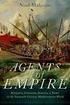 http://psdfan.com/tutorials/designing/creating-medusa-with-photo-manipulation/ Foto manipulatie met slangen Dit proberen we te bekomen Hieronder een lijstje met de gebruikte foto s en waar je die kan downloaden:
http://psdfan.com/tutorials/designing/creating-medusa-with-photo-manipulation/ Foto manipulatie met slangen Dit proberen we te bekomen Hieronder een lijstje met de gebruikte foto s en waar je die kan downloaden:
Het corrigeren van foto s
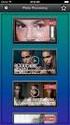 Workshop 3 MicDigital Het corrigeren van foto s Gammacorrectie, kleuraanpassing, rechtzetten, croppen In deze Workshop gaan we foto s verbeteren. Sommige foto s, vooral vakantiefoto s zijn wel goed getrokken
Workshop 3 MicDigital Het corrigeren van foto s Gammacorrectie, kleuraanpassing, rechtzetten, croppen In deze Workshop gaan we foto s verbeteren. Sommige foto s, vooral vakantiefoto s zijn wel goed getrokken
 http://www.digitalartsonline.co.uk/tutorials/creative-lifestyle/how-create-stained-glass-effect/ Glas in lood 01. Nieuw Photoshop : 1600 x 1200 pixels, witte achtergrond. 02. Achtergrondkleur = zwart of
http://www.digitalartsonline.co.uk/tutorials/creative-lifestyle/how-create-stained-glass-effect/ Glas in lood 01. Nieuw Photoshop : 1600 x 1200 pixels, witte achtergrond. 02. Achtergrondkleur = zwart of
Selecties. SELECTIES met Pengereedschap, Snelle Selectie, Magnetsiche Lasso
 Selecties SELECTIES met Pengereedschap, Snelle Selectie, Magnetsiche Lasso 1 Selectiegereedschappen Selectiekaders Selectiekadergereedschappen zijn ideaal om selecties van symmetrische vormen te maken.
Selecties SELECTIES met Pengereedschap, Snelle Selectie, Magnetsiche Lasso 1 Selectiegereedschappen Selectiekaders Selectiekadergereedschappen zijn ideaal om selecties van symmetrische vormen te maken.
Foto inkleuren met verschillende effecten
 http://www.photoshopessentials.com/photo-effects/colorize/ Foto inkleuren met verschillende effecten Startfoto Ingekleurd, je hoeft echter niet dezelfde kleuren te gebruiken. Op het einde van de les zul
http://www.photoshopessentials.com/photo-effects/colorize/ Foto inkleuren met verschillende effecten Startfoto Ingekleurd, je hoeft echter niet dezelfde kleuren te gebruiken. Op het einde van de les zul
Mailgroep photoshop. Copyright. Fotomanupilatie. Dit is het eindresultaat
 Fotomanupilatie https://www.youtube.com/watch?v=lx3q-l8ch_c Dit is het eindresultaat Open het bestand Varadero strand. De mensen en hun schaduwen aan de strandlijn, en de mensen in het water moeten weggeretoucheerd
Fotomanupilatie https://www.youtube.com/watch?v=lx3q-l8ch_c Dit is het eindresultaat Open het bestand Varadero strand. De mensen en hun schaduwen aan de strandlijn, en de mensen in het water moeten weggeretoucheerd
Les19 Schaaktornooi (les Greenstuff)
 Les19 Schaaktornooi (les Greenstuff) Beginfoto Bijsnijden 1) Open de afbeelding les19 Schaakbord.jpg en snij de foto bij zodat het bovenste donker groene deel wat verdwijnt. (Gereedschap Uitsnijden, in
Les19 Schaaktornooi (les Greenstuff) Beginfoto Bijsnijden 1) Open de afbeelding les19 Schaakbord.jpg en snij de foto bij zodat het bovenste donker groene deel wat verdwijnt. (Gereedschap Uitsnijden, in
 http://psdtuts.com/tutorials/drawing/how-to-create-a-delicious-green-apple-illustration/ Appeltje voor de dorst In deze les leer je zelf een blozende groene appel tekenen, we gebruiken daarvoor verschillende
http://psdtuts.com/tutorials/drawing/how-to-create-a-delicious-green-apple-illustration/ Appeltje voor de dorst In deze les leer je zelf een blozende groene appel tekenen, we gebruiken daarvoor verschillende
Elegante tekst.
 http://photoshoptutorials.ws/photoshop-tutorials/text-effects/elegant-typography-on-vistabackground/all-pages.html Elegante tekst Stap 1 - Nieuw Document Bestand Nieuw (Ctrl + N). Je kan natuurlijk om
http://photoshoptutorials.ws/photoshop-tutorials/text-effects/elegant-typography-on-vistabackground/all-pages.html Elegante tekst Stap 1 - Nieuw Document Bestand Nieuw (Ctrl + N). Je kan natuurlijk om
mailgroep photoshop Copyright Alle kleuren van de regenboog We maken eerst onze achtergrond!!!!
 We maken eerst onze achtergrond!!!! Alle kleuren van de regenboog Open een nieuw bestand van 15 op 15 cm achtergrond wit en 72 resolutie Open de afbeelding van uw bloem Kies met de pipet een kleur uit
We maken eerst onze achtergrond!!!! Alle kleuren van de regenboog Open een nieuw bestand van 15 op 15 cm achtergrond wit en 72 resolutie Open de afbeelding van uw bloem Kies met de pipet een kleur uit
mailgroep photoshop Copyright
 http://psd.fanextra.com/tutorials/photo-effects/photo-manipulate-a-surreal-apple-habitat-scene/ Appelhuisje Nodig: achtergrond ; boomstronk ; appel ; oud venster1 ; oud venster2 ; ladder ; licht penselen
http://psd.fanextra.com/tutorials/photo-effects/photo-manipulate-a-surreal-apple-habitat-scene/ Appelhuisje Nodig: achtergrond ; boomstronk ; appel ; oud venster1 ; oud venster2 ; ladder ; licht penselen
Samenstelling van een mooie omslag met toepassen pengereedschap.
 http://www.freepsd.com/2009/02/25/a-letter-from-florence/#more-536 Samenstelling van een mooie omslag met toepassen pengereedschap. Vooraleer je begint, bekijk de video s bij bovenstaande link, daar kan
http://www.freepsd.com/2009/02/25/a-letter-from-florence/#more-536 Samenstelling van een mooie omslag met toepassen pengereedschap. Vooraleer je begint, bekijk de video s bij bovenstaande link, daar kan
Photoshop tips en trucs
 Photoshop tips en trucs Plaatselijk doordrukken of tegenhouden Open een afbeelding Open een nieuwe laag Vul deze met 50% grijs Zet de overvloeimodus op bedekken ( overlay) Met een wit of zwart penseel
Photoshop tips en trucs Plaatselijk doordrukken of tegenhouden Open een afbeelding Open een nieuwe laag Vul deze met 50% grijs Zet de overvloeimodus op bedekken ( overlay) Met een wit of zwart penseel
mailgroep photoshop Copyright Dit is een eigen creatie dd 22/12/2012 Lesje gemaakt met Photoshop CS4 Lesvoorbereiding en opmaak : Trytrix
 UITGELIJND Dit is een eigen creatie dd 22/12/2012 Lesje gemaakt met Photoshop CS4 Lesvoorbereiding en opmaak : Trytrix 1. NIEUW BESTAND MENU : Bestand > Nieuw (Ctrl+N) We starten met onderstaande afmetingen.
UITGELIJND Dit is een eigen creatie dd 22/12/2012 Lesje gemaakt met Photoshop CS4 Lesvoorbereiding en opmaak : Trytrix 1. NIEUW BESTAND MENU : Bestand > Nieuw (Ctrl+N) We starten met onderstaande afmetingen.
WERKGROEP BEELDBEWERKING
 Maak je eigen kerstkaart in Paint Shop Pro X2 Kerstkaart 1 Voor deze oefening gebruiken we een fotolijst en textuur uit Paint Shop Pro, mocht u deze niet standaard in uw versie hebben dan staan deze tussen
Maak je eigen kerstkaart in Paint Shop Pro X2 Kerstkaart 1 Voor deze oefening gebruiken we een fotolijst en textuur uit Paint Shop Pro, mocht u deze niet standaard in uw versie hebben dan staan deze tussen
Griekse mythologie - blz 1
 http://psd.tutsplus.com/tutorials/photo-effects-tutorials/how-to-create-a-greek-mythology-inspiredphoto-manipulation/ Griekse mythologie Nodig: afbeelding met man, planeet, ketting1, ketting2, texture,
http://psd.tutsplus.com/tutorials/photo-effects-tutorials/how-to-create-a-greek-mythology-inspiredphoto-manipulation/ Griekse mythologie Nodig: afbeelding met man, planeet, ketting1, ketting2, texture,
mailgroep photoshop Copyright Tekst effect met gloeiende kaarsen video les https://www.youtube.com/watch?v=gghynrxbh9q
 https://www.youtube.com/watch?v=gghynrxbh9q Tekst effect met gloeiende kaarsen video les 1) Open een nieuw document; zwarte achtergrond Kaarsjes tekst blz. 1 2) Tekst toevoegen, lettertype Frankfurter
https://www.youtube.com/watch?v=gghynrxbh9q Tekst effect met gloeiende kaarsen video les 1) Open een nieuw document; zwarte achtergrond Kaarsjes tekst blz. 1 2) Tekst toevoegen, lettertype Frankfurter
Out of Bounds. deels buiten kader of 3 D foto effect. Even deze uiteenzetting van hierboven verduidelijken met enkele voorbeelden:
 Out of Bounds deels buiten kader of 3 D foto effect. Een Out of Bounds (verder in de les omschreven als OOB), is eigenlijk van gewone foto een soort van 3 D uitzicht proberen te geven door gebruik te maken
Out of Bounds deels buiten kader of 3 D foto effect. Een Out of Bounds (verder in de les omschreven als OOB), is eigenlijk van gewone foto een soort van 3 D uitzicht proberen te geven door gebruik te maken
mailgroep photoshop Copyright Dit is een eigen creatie dd 14/12/2012 Lesje gemaakt met Photoshop CS4 Lesvoorbereiding en opmaak : Trytrix
 Verrassend Dit is een eigen creatie dd 14/12/2012 Lesje gemaakt met Photoshop CS4 Lesvoorbereiding en opmaak : Trytrix 1. NIEUW BESTAND MENU : Bestand > Nieuw (Ctrl+N) Breedte 1050 px Hoogte 750px Resolutie
Verrassend Dit is een eigen creatie dd 14/12/2012 Lesje gemaakt met Photoshop CS4 Lesvoorbereiding en opmaak : Trytrix 1. NIEUW BESTAND MENU : Bestand > Nieuw (Ctrl+N) Breedte 1050 px Hoogte 750px Resolutie
 http://psdtuts.com/tutorials/drawing/how-to-create-a-super-shiny-pencil-icon/ Mooi potlood maken Het potlood is een van de meest gebruikte gereedschappen bij het creatievelingen. Bij het maken van deze
http://psdtuts.com/tutorials/drawing/how-to-create-a-super-shiny-pencil-icon/ Mooi potlood maken Het potlood is een van de meest gebruikte gereedschappen bij het creatievelingen. Bij het maken van deze
Onderwaterstad. PSE-Onderwaterstad
 Onderwaterstad 1. Open een nieuw bestand met breedte van 460 mm en hoogte van 310 mm en resolutie van 300 px/inch. 2. Pak het gereedschap Verloop en klik op het verloopbalkje in de optiebalk om de verloopbewerker
Onderwaterstad 1. Open een nieuw bestand met breedte van 460 mm en hoogte van 310 mm en resolutie van 300 px/inch. 2. Pak het gereedschap Verloop en klik op het verloopbalkje in de optiebalk om de verloopbewerker
mailgroep photoshop Copyright Dit is een eigen creatie dd 20/01/2012 (Gemaakt in Photoshop CS4) Lesvoorbereiding en opmaak : Trytrix
 Dwars door basalt Dit is een eigen creatie dd 20/01/2012 (Gemaakt in Photoshop CS4) Lesvoorbereiding en opmaak : Trytrix 1. NIEUW BESTAND MENU: Bestand > Nieuw (Ctrl+N) Gereedschap Emmertje (G) en vul
Dwars door basalt Dit is een eigen creatie dd 20/01/2012 (Gemaakt in Photoshop CS4) Lesvoorbereiding en opmaak : Trytrix 1. NIEUW BESTAND MENU: Bestand > Nieuw (Ctrl+N) Gereedschap Emmertje (G) en vul
mailgroep photoshop Copyright Materiaal Foto s voorbereiden Selecties maken
 FotoArt_14 (gemaakt in Photohop CS4) Materiaal Fotosetje : Een paar foto s hebben we nodig. Eigen foto s naar keuze of je kan ook die van mij gebruiken om dit lesje eens uit te proberen. Gebruik liefst
FotoArt_14 (gemaakt in Photohop CS4) Materiaal Fotosetje : Een paar foto s hebben we nodig. Eigen foto s naar keuze of je kan ook die van mij gebruiken om dit lesje eens uit te proberen. Gebruik liefst
Initiatie Elements 8. De wat vroegere versies van elements gaan naar het menu venster
 Les02 Uitselecteren van een bloem Gebruik voor alle lesjes steeds de aanbevolen foto s daar de instellingen van de waarden hierop zijn berekend. Oefenen kan later met eigen materialen. Vooraleer een nieuwe
Les02 Uitselecteren van een bloem Gebruik voor alle lesjes steeds de aanbevolen foto s daar de instellingen van de waarden hierop zijn berekend. Oefenen kan later met eigen materialen. Vooraleer een nieuwe
Opdracht COMBINATIE MENS EN DIER
 Opdracht COMBINATIE MENS EN DIER Maak een combinatie van een persoon met een dier. Foto mens en dier in 1 document Ga op zoek naar een portret van een persoon. Hoe uitgesprokener de persoon is des te makkelijker
Opdracht COMBINATIE MENS EN DIER Maak een combinatie van een persoon met een dier. Foto mens en dier in 1 document Ga op zoek naar een portret van een persoon. Hoe uitgesprokener de persoon is des te makkelijker
Teksteffect op steen
 http://www.youtube.com/watch?feature=player_embedded&v=kv212p-67t4 Bekijk eerst de video op bovenstaande link, dan kan je onderstaande nota's beter volgen. Teksteffect op steen 1) Deze steen downloaden
http://www.youtube.com/watch?feature=player_embedded&v=kv212p-67t4 Bekijk eerst de video op bovenstaande link, dan kan je onderstaande nota's beter volgen. Teksteffect op steen 1) Deze steen downloaden
Gelukkig zonnetje - bz 1
 http://vectips.com/tutorials/create-a-happy-sun-character/ Gelukkig zonnetje Deze oefening werd gemaakt en uitgelegd voor Adobe Illustrator CS4. Ik heb geprobeerd de oefening volledig te maken in Photoshop,
http://vectips.com/tutorials/create-a-happy-sun-character/ Gelukkig zonnetje Deze oefening werd gemaakt en uitgelegd voor Adobe Illustrator CS4. Ik heb geprobeerd de oefening volledig te maken in Photoshop,
mailgroep photoshop Copyright Foto Effect maken
 http://www.photoshopessentials.com/photo-effects/polaroids/ Foto Effect maken Startfoto Eindresultaat Copyright Stap 1: Open je afbeelding en dupliceer (Ctrl + J) de achtergrondlaag = laag1 Stap 2: Voeg
http://www.photoshopessentials.com/photo-effects/polaroids/ Foto Effect maken Startfoto Eindresultaat Copyright Stap 1: Open je afbeelding en dupliceer (Ctrl + J) de achtergrondlaag = laag1 Stap 2: Voeg
mailgroep photoshop Copyright Watereffect &v=l-xxsv5brog
 https://www.youtube.com/watch?annotation_id=annotation_15641&feature=iv&src_vid=xlclm_ql38u &v=l-xxsv5brog Watereffect Deze afbeelding Wordt omgezet in Water effect blz. 1 1) Open alle foto s nodig voor
https://www.youtube.com/watch?annotation_id=annotation_15641&feature=iv&src_vid=xlclm_ql38u &v=l-xxsv5brog Watereffect Deze afbeelding Wordt omgezet in Water effect blz. 1 1) Open alle foto s nodig voor
